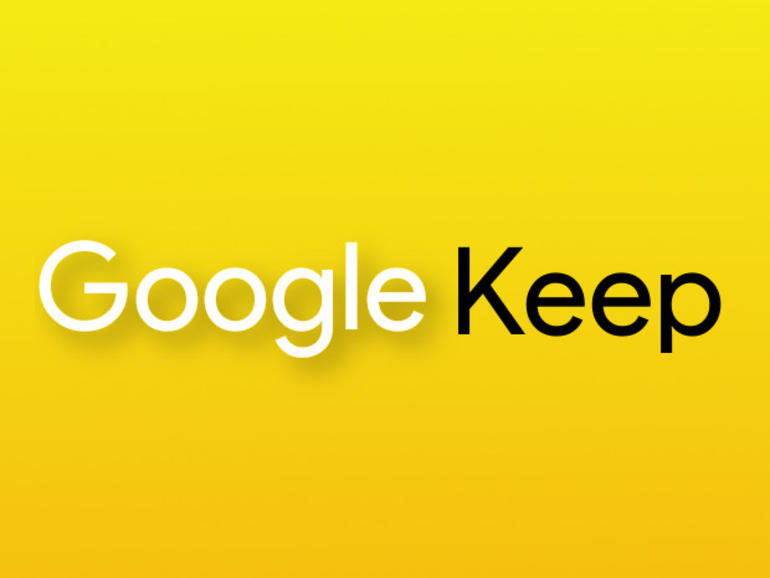Google Chrome y Keep pueden trabajar juntos sin problemas para crear un medio eficaz de guardar URLs, imágenes y texto de Chrome a Keep.
Si eres un usuario avanzado de Google Keep, es probable que pases mucho tiempo moviéndote entre Chrome y Keep. Encuentras una página web que quieres visitar más tarde (y lo haces desde Google Keep….¿qué haces? Copia el enlace desde el navegador, abre Google Keep, inicia una nueva nota y pega el enlace.
¿Y si te dijera que hay una forma mucho, mucho más fácil? Si por casualidad usas Chrome, ese método más fácil es pero
Más información sobre Movilidad
a una extensión de distancia. Dicha extensión es la Google Keep Chrome Extension. Con esta práctica adición, puedes guardar una URL, una imagen o incluso un texto seleccionado en Google Keep sin tener que abrir Google Keep.
Permítanme explicarles el proceso de instalación y uso de Google Keep Chrome Extension.
Instalación
La instalación es sencilla. Recuerda, esto sólo funciona con el navegador Google Chrome. Aquí están los pasos para la instalación:
- Abrir Chrome
- Apunta el navegador a la página de Google Keep Chrome Extension
- Haga clic en el botón AGREGAR A CROMO
- Cuando se le solicite, haga clic en Agregar aplicación
- Permita que la instalación se complete
En este punto, deberías ver un pequeño icono en tu barra de herramientas de Chrome (.
El icono Google Keep Chrome Extension, que se muestra a la izquierda del botón del menú.
Si ya has accedido a tu cuenta de Google a través de Chrome, no tendrás que acceder a Keep ni siquiera dar los permisos de la aplicación… está lista para funcionar.
Uso
El uso de esta extensión es increíblemente sencillo. Si estás en un sitio web y quieres guardar la URL en Google Keep, haz clic en el icono Google Keep Chrome Extension y, a continuación, cuando se te solicite (), introduce una nota para la URL o añade una etiqueta (ambas opcionales. Su nota se guardará automáticamente para su posterior uso.
Guardar una URL en Google Keep.
Si encuentra una imagen que desea guardar para conservarla, todo lo que tiene que hacer es hacer clic con el botón derecho del ratón en la imagen y hacer clic en Google Keep Chrome Extension | Guardar imagen para conservarla, en el menú contextual (.
Guardar una imagen en Google Keep.
Para guardar un fragmento de texto, sólo tiene que resaltar el texto, hacer clic con el botón secundario en la selección y, a continuación, hacer clic en Guardar selección para guardar (Figura
D.
Guardar un bloque de texto en Google Keep.
Eso es todo lo que hay que hacer. Con la extensión Google Keep Chrome Extension, guardar varios bits de Chrome a Google Keep nunca ha sido tan fácil. Prueba esta aplicación y comprueba si no hace que tu trabajo diario con Google Keep sea mucho más eficiente.
Véase también